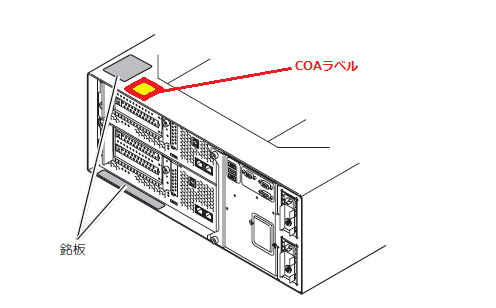Windows OS のプロダクトキーの確認方法を教えてください。
また、EXPRESSBUILDER を使用して、ftサーバの Windows OS を再インストールする場合、Windowsのライセンス認証でプロダクトキー登録は必要ですか。
OS のプロダクトキーは装置本体に貼りつけられております Certificate of Authenticity (COA) ラベルをご確認ください。ラベルの貼り付け位置は装置によって異なりますので、下記の「Windows OS のプロダクトキー確認方法」の対象の装置をご確認願います。
また、ラベルを剥がしたり汚したりしないよう取り扱いにご注意ください。
もし、剥がれて紛失したり、汚れて見えなくなったりしたときでも、ラベルは再発行できません。プロダクトキーをメモし、他の添付品と一緒に保管することをお勧めします。
なお、ftサーバの Windows OS (ホストOS)を、装置添付のバックアップ DVD-ROM を使用して再インストールする場合は、インストレーションガイド(または、ユーザーズガイド(セットアップ編))の手順に従って作業していただければ、プロダクトキーの入力は不要です。
<補足>
ゲストOSについては、ライセンス認証が必要となります。以下の技術情報などの「ゲストOSのライセンス認証について」をご参照ください。
Windows OS のプロダクトキー確認方法
① R320a 以降の装置の場合
OS のプロダクトキーが記載された COAラベルは、装置前面右側のスライドタグに貼りつけられております。
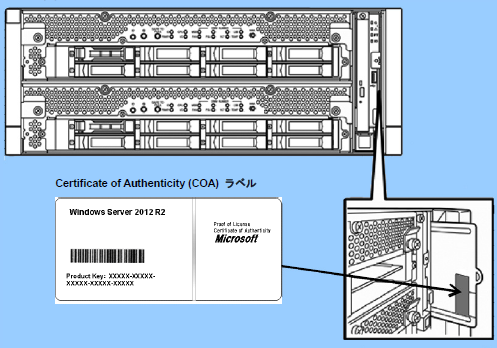
② R320a より前の装置の場合 (対象装置:320Fc, 320Fd)
OS のプロダクトキーが記載された COAラベルは、装置の上面(背面側、銘板の隣)に貼りつけられております。